2024 naptár extra
Sokan emlékezhetnek rá, hogy tavaly is bemutattam egy ilyen naptársablont, amely nagy népszerűségnek örvendett, így aktualizáltam a 2024-es évre. A sablon egy psd formátum, amelyet Photoshop-ban és Affinity Photo-ban is könnyedén használhatsz. Néhány (nagyon sok) réteg található benne, de mindegyik azért van, hogy teljes mértékben testre szabhasd.
Egy kis figyelmeztetés: bár a leírásban és a videóban a tavalyi oldalak szerepelnek, ez ne tévesszen meg senkit! Az aktuális letöltés tartalmazza a 2024-es év sablonjait. Egyszerűen úgy gondoltam, nincs értelme újra elvégezni az egész bemutatót, ha a lényeg nem változott.
Ha éves CEWE FOTÓKÖNYVET tervezel, minden hónaphoz beilleszthetsz egy ilyen oldalt, amely összefoglalja a havi eseményeket. De természetesen falinaptár elkészítéséhez is kiválóan használható.
A 2024-es sablonok letöltéséhez egyszerűen kattints a képre!
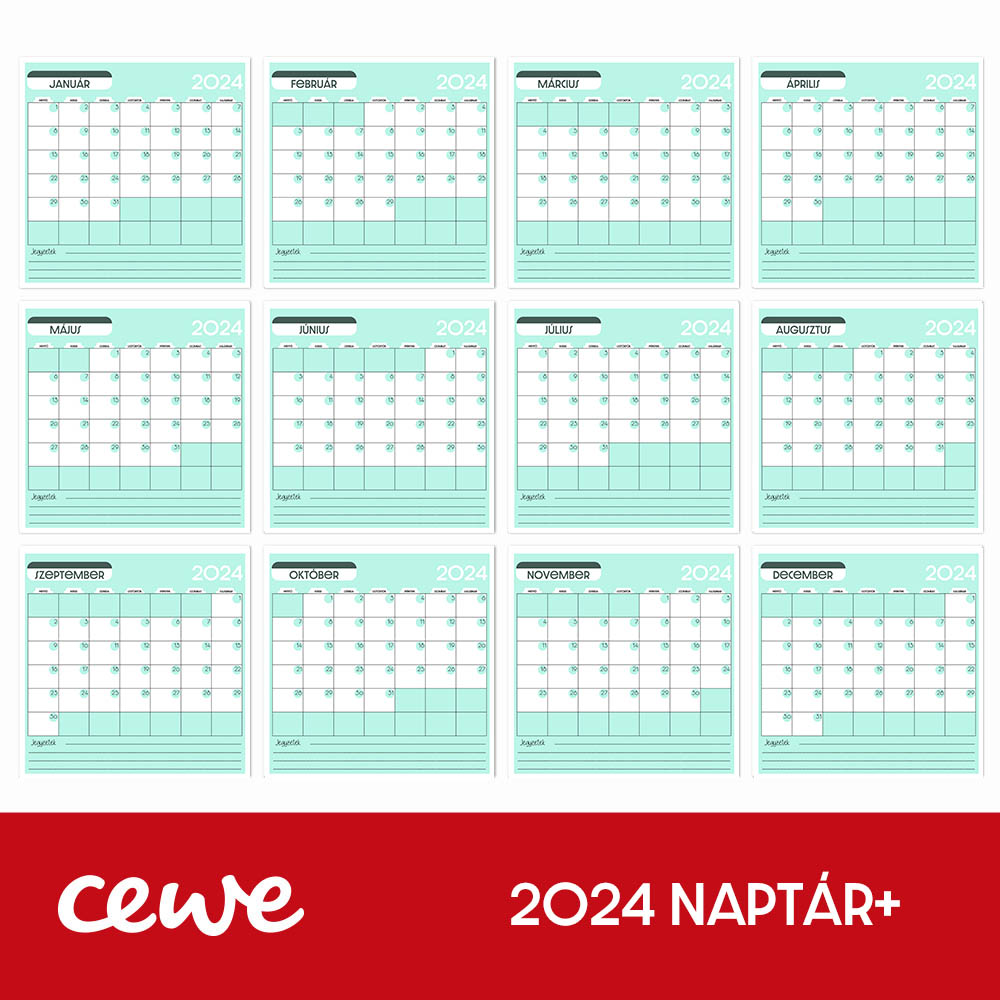
Így néz ki egy hónap, ha megnyitod.
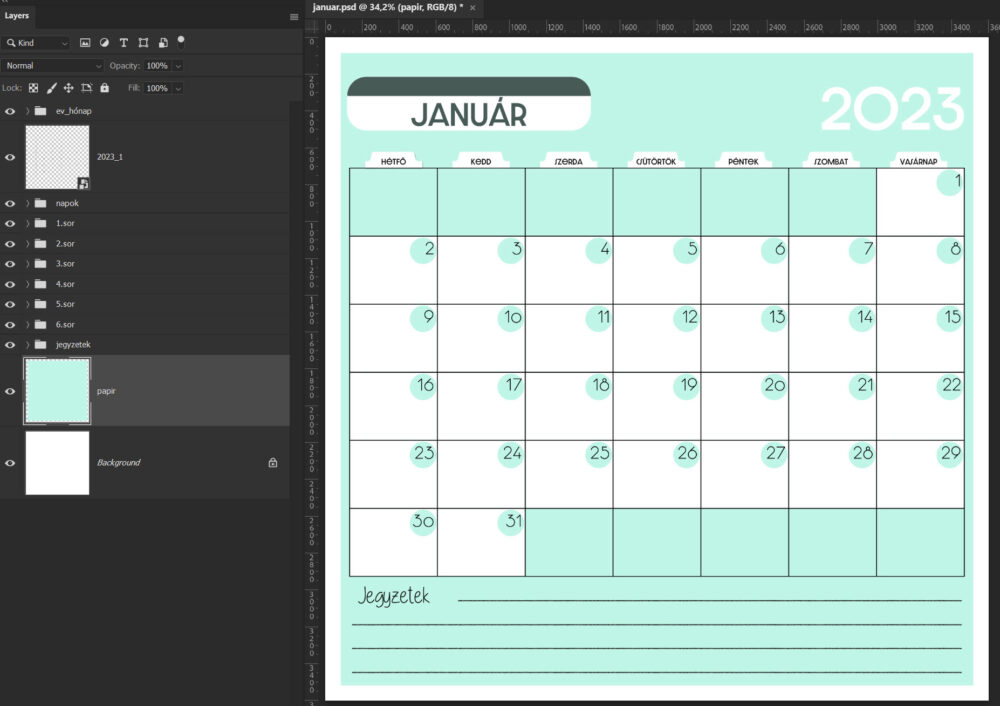
Alul egy háttér, majd felette még egy réteg, amire vágómaszkkal rá tudsz tenni valamilyen papírt. Ha neked elég egy háttér is, akkor ezt kikapcsolhatod vagy kidobhatod.
olvasd továbbCEWE naptár 2024
A modern világ rohanásában a naptárak nemcsak az idő követésére szolgálnak, hanem személyes gondolatok és emlékek összegyűjtésére is. Egy egyedi tervezésű naptár lehetőséget kínál arra, hogy kreativitásunkat kifejezzük, miközben a fontos dátumokat is követjük. Tökéletes ajándék a szeretteinknek, mivel minden oldalán személyre szabott emlékeket és üzeneteket oszthatsz meg.
Bár a CEWE Fotóvilág programban is rengeteg naptársablon közül választhatsz, ha az mind nem lenne elég, réteges fájlokat kezelő grafikai programban teljesen egyedit is készíthetsz. Ez az ingyenesen letölthető készlet több típust is tartalmaz.
Vannak kész sablonok A3-as méretben. Külön a digitális és külön a fotópapíros típushoz, ugyanis a kettőnek nem teljesen egyforma a mérete. Mindkét esetben átméretezheted a felére, és akkor a pontos A4-es méretet kapod meg. A scrapnaptár abban különbözik, hogy a naptár rész kisebb, így egy négyzetes scrap oldal tökéletesen elfér fölötte. Az év közben készült oldalakkal így pillanatok alatt összedobhatod a naptárt magadnak vagy ajándékba.
Vannak sima névnapos naptárlapok háromféle betűtípussal, álló naptár vonalakkal és anélkül, betekintő naptár szintén vonalas és vonal nélküli verzióban, és egy csíknaptár is, hogy jó sok hely maradjon a fotóknak. Persze nem csak naptárként használhatóak, például a csík és betekintő naptár tökéletes egy CEWE FOTÓKÖNYVBEN is a dátum megjelölésére. Bekerült a csomagba a különleges naptárnál használt, teljesen leegyszerűsített változat is, ami csak a napok számát tartalmazza, egyéb felirat nincs.
A sablon réteges psd, és minden külön rétegen van, így könnyen változtathatsz rajta. Ha kész, mentsd el jpg-be, majd a rendelőszoftver segítségével rendeld meg. Az online megoldás nem jöhet szóba, mert ott nem lehet a gyári naptárrészt eltüntetni. A programban ez igen egyszerű, ahogy a videóban is látszik.
A fotó helyét simán Delete-tel törölheted, a naptárt viszont oldalra kell húzni. Ha a beállításokban az van megadva, hogy mindenre kérdezzen rá, akkor ez most is meg fog történni, de ha bekapcsolod a „Mindent naptárt ugyanúgy kezelni” gombot, akkor csak egyszer kell a „Megtartani”-ra kattintani. (A videók még a 2021-es naptárhoz készültek, de a lényegen ez nem változtat.)
A leggyakoribb típus háromféle betűtípussal is elkészült, ha a sablonban lecserélnéd, a Replace Contents a legjobb megoldás, így pontosan a helyére kerül.
Töltsd le a képre kattintva vagy a galériából.
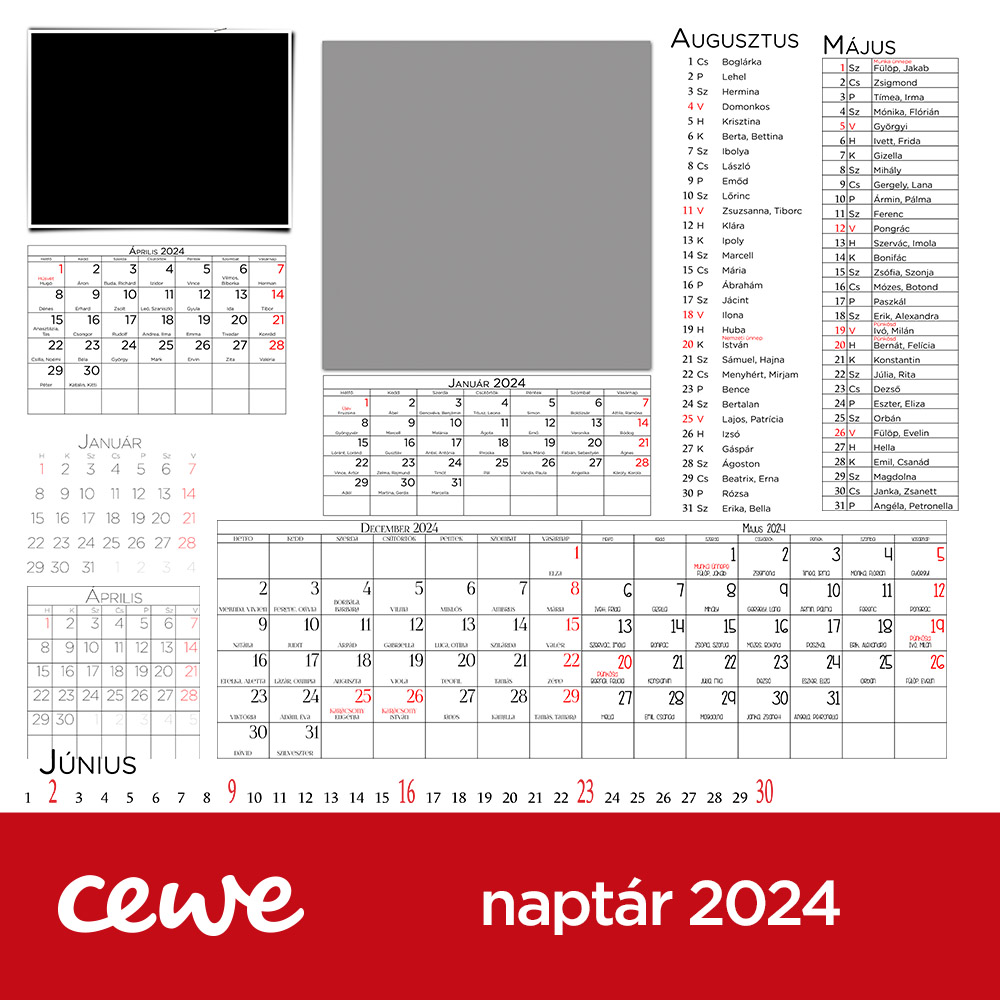
Photoshop – Adjustments Presets
A Photoshop legújabb fejlesztései között találkozhatunk egy új funkcióval, az Adjustments Presettel, amit korábban a béta verzióban mutattak be, röviden meg is említettem egy bejegyzésben. Most, hogy ez a funkció már a végleges Photoshop verzió része, itt az ideje, hogy mélyebben is belemerüljünk a lehetőségeibe. Az Adjustments Presetek jelentős mértékben gyorsíthatják a munkafolyamatot, és egyszerűsíthetik a képek szerkesztését, így egyedi megjelenésű képeket hozhatunk létre minimális erőfeszítéssel.
Ha még nem találkoztál presettel, tulajdonképpen mi is ez? A presetek, más néven előbeállítások, előre beállított értékeket tartalmaznak különböző beállításokhoz, például szín, kontraszt, élesség, stb.
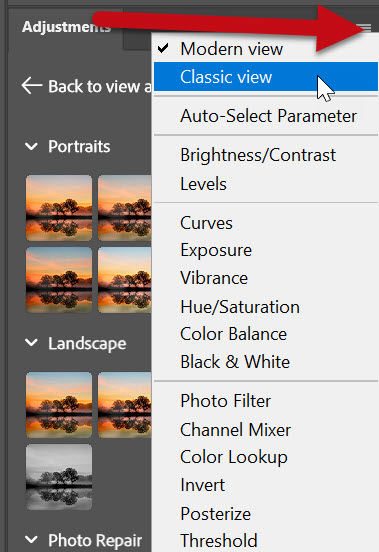
A legújabb verzióban a Photoshop hozzáadott körülbelül 30 új Adjustment Presetet, amelyek a Portraits, Landscape, Photo Repair, Creative, Black & White és Cinematic kategóriákban találhatóak. Mindezek a presetek előnézetet biztosítanak a képhez, mielőtt alkalmaznád őket, és lehetőséged van tovább finomítani a beállításokat a Layers panelen. Amennyiben valamiért mégis a korábbi Adjustments panelt szeretnéd látni, a panel jobb felső sorában lévő vonalas ikonra kattintva megteheted.
Mindegyik kategória több presetet is tartalmaz.

A borító
A borító a könyv arca. Olyan, mint egy belépő a könyvben rejlő világba. Egy jól megtervezett borító nem csupán arra ösztönöz, hogy kivegyük a könyvet a polcról, de azzal is segít, hogy a könyv tartalma és hangulata előre látható legyen. Az igazán különleges borítók azok, amelyeket nem csupán könyvként, hanem műalkotásként is szívesen látunk a polcon, kifele fordítva, hogy mindig szem előtt legyenek. Ezek a könyvek nem csak olvasmányként, hanem dekorációként is funkcionálnak, és saját történetüket mesélik el, még mielőtt felnyitnánk őket. Én így oldottam meg.
Két különböző méretben vettem ilyen képtartót:
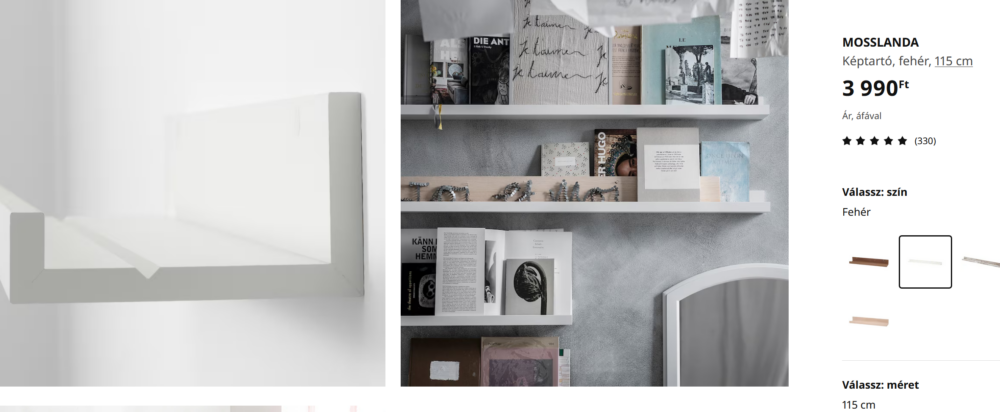
És kis kampókkal még kiemelt könyveket is elhelyeztem, ahogy ezen a képen is látszódik:
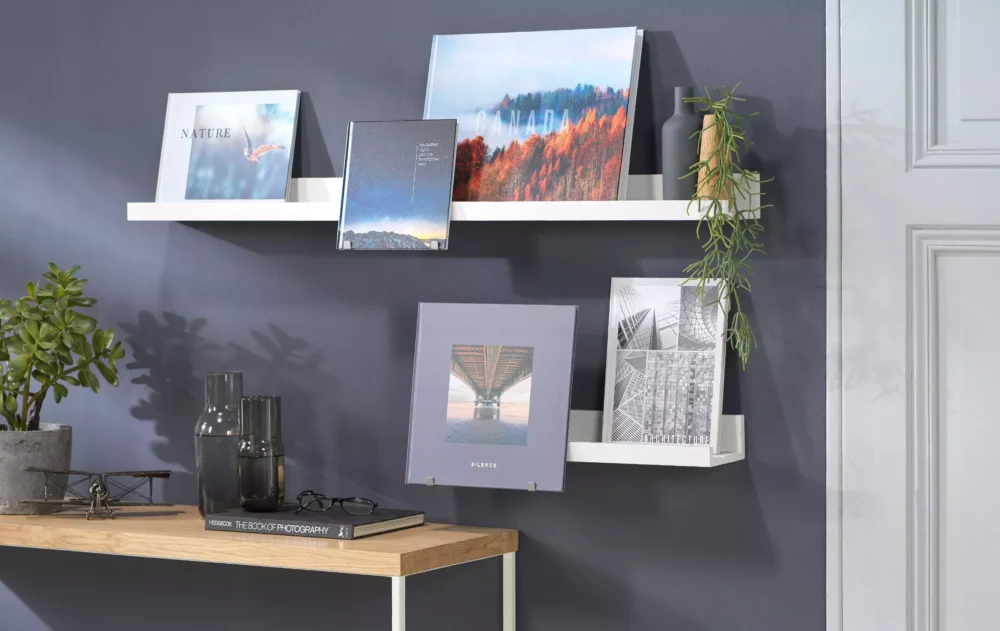
Ez a polc, ahol a kedvenc CEWE FOTÓKÖNYVEIMET tartom, egy folyamatosan változó tárlat. A könyvespolcokon általában a könyvek gerince látszik, itt viszont az aktuális kedvencek kapnak kiemelt helyet. Mindez még inkább megnöveli számomra a borító tervezésének fontosságát.
Ebben a bejegyzésben egy egyszerű, de hatásos tippet szeretnék megosztani. Ezekről sokszor azt gondolom, hogy kár lenne egy egész cikket szentelni neki, de lehet, hogy pont az egyszerűsége kelti fel az érdeklődésedet.
Az első lépés egy egyszerű, talpatlan és robosztus betűtípus kiválasztása. Mivel a hangsúly a szövegen és annak módosításain lesz, fontos, hogy a betűméret olyan nagy legyen, hogy a borítót teljesen kitöltse. Ne felejtsd el, hogy a könyv kötésénél a borító behajlik, így minden oldalon hagyj legalább 3-3 cm üres teret, hogy a szöveg ne érjen a borító széléig.
Ebben a tipográfiai technikában nem szokás használni elválasztójelet, így a cím betűit egyszerűen csak írd egymás alá. Ha szerencséd van, a karakterek számát egyenlően el tudod osztani, és vizuálisan az is javítja a megjelenést, ha a szöveg két széle egy vonalban van. A betűközök állításához használd a Character panelt. Ha lehet, az ékezetes betűket kerüld, mert így a sorokat szorosabban tudod elhelyezni.

Tedd rá a kiválasztott fotót.
olvasd továbbCEWE-Bingó
5 PHOTOSHOP TIPP
CEWE-Bingó – 2024. március – effekt
Megadott hátterekkel kellett dolgozni a múlt héten, nagyon szép oldalak készültek:)
Aki még nyert is:
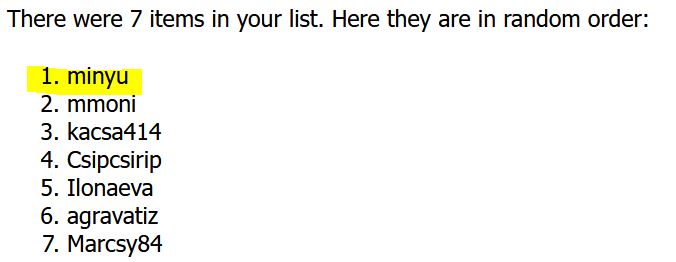
Ezen a héten is az én feladatom lesz. Ha először játszol, feltétlen olvasd el a szabályokat.
A feladat leírása roppant egyszerű: készíts el bármilyen effektet a fotón. A legegyszerűbbtől a legbonyolultabbig bármi megfelel. Ha esetleg a blogról választasz valamit, tedd a leírásba a linket. Én ezt készítettem, aminek a leírása a csütörtöki cikkben benne lesz:) Jó szórakozást!

- Pixel sztreccs 2.0Múlt héten már mutattam egy variációt erre a jópofa effektre, most jöjjön egy hasonló, ami egy kör alakú torzítás lesz. Ha valami nem egyértelmű, nézz rá az előző cikkre. A CEWE-Bingó egyik feladata a sport, így egy sportos fotót választottam hozzá, és ez az oldal született: A fotó körbevágását itt sem lehetett megúszni. Egy rétegmásolat a ...
- Hírek az újságbanA digitális scrapbook-ban annyi mindent meg lehet valósítani, így a személyes történetek és emlékek megörökítése mellett akár egy teljes újságcikket is megalkothatunk, amelyben egy adott programot vagy eseményt jelenítünk meg. Az ilyen oldalak létrehozása nemcsak szórakoztató, de a végeredmény is lenyűgöző lesz. A következőkben megmutatom, hogyan hozhatod ezt létre a Photoshop segítségével, hogy a fotóid ...
- FotókivágásAz ilyen, és ehhez hasonló képekhez, az alakot ki kell valahogy szabadítanunk a környezetéből. A Photoshopban, mint minden más feladatnál, ennél is többféle lehetőség közül választhatunk. A témában két fontos dolog van. Az egyik, hogy minél több technikát ismerjünk, a másik, hogy adott feladatnál el tudjuk dönteni, hogy melyiket is tudjuk a legeredményesebben használni. ...
- Photoshop CC 14.2Először tavaly júniusban írtam róla, azóta még három cikk jelent meg a témában. A lényeg, hogy már csak előfizetni lehet a PS-re. Ez eleinte morgolódást váltott ki, mára szerintem megszokottá vált, sőt tény, hogy nagyon jól ki van találva a rendszer. Azért az nem rossz, hogy a legfrissebb kiadott módosításokat egy kattintással azonnal el lehet ...
- Sablon és billentyűparancsIsmét egy olyan Photoshop vagy akár Affinity Photo bejegyzés következik, ahol a CEWE Fotóvilágban elkészített elrendezés lépéseit mutatom be grafikus programban. Ez készült a Fotóvilágban, a leírást itt találod. A készítésben nagy hangsúlyt kapnak a billentyűkombinációk, amik roppant hasznosak, és meggyorsítják a munkát. Sokszor volt már szó ezekről, de most olyat is használok, ami az ...












